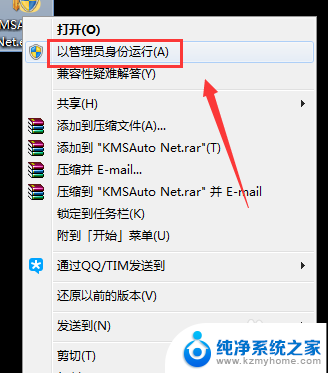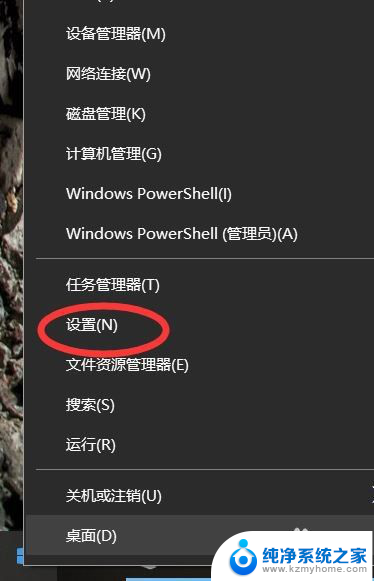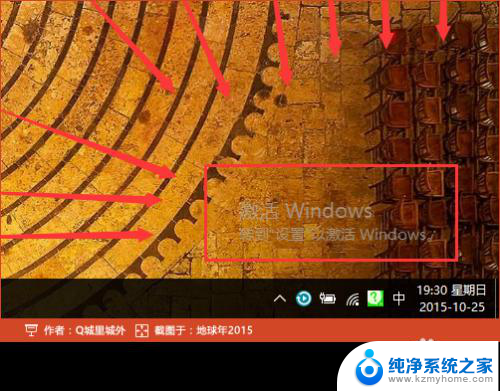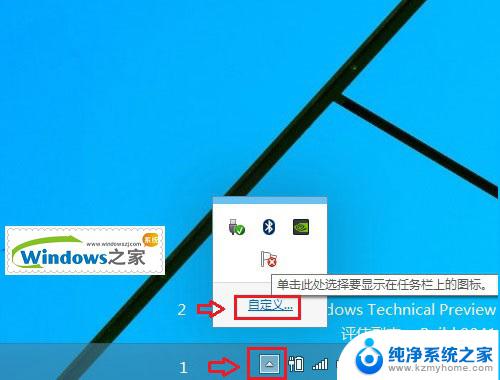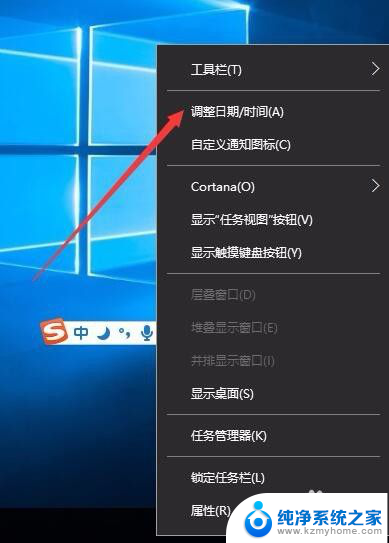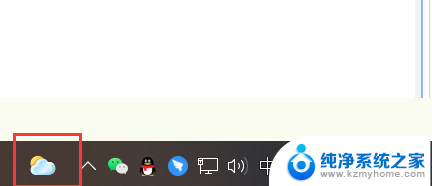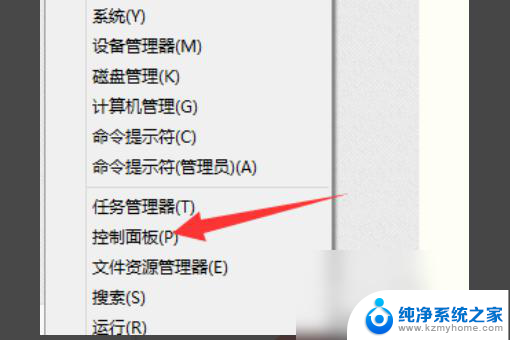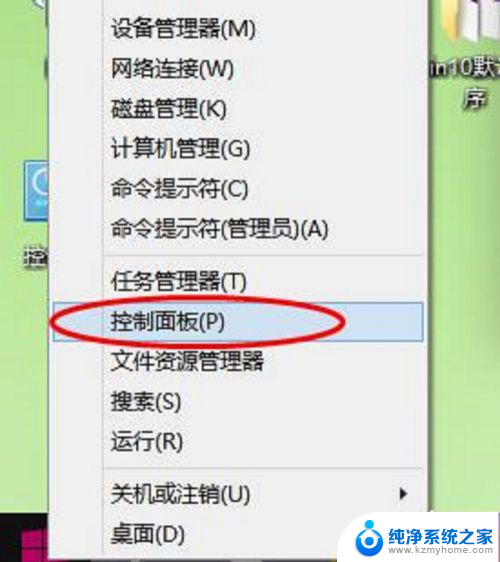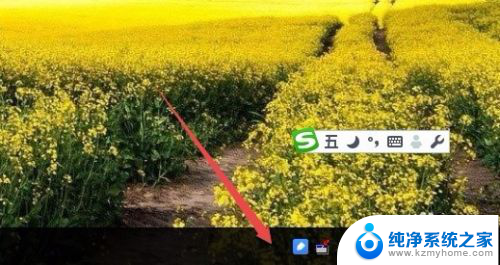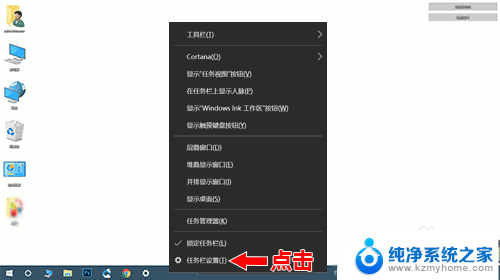windows10右下角激活 Windows10屏幕右下角激活提示如何去除
windows10右下角激活,在使用Windows10操作系统时,你是否曾遇到过屏幕右下角的激活提示?这个弹窗不仅影响了我们的使用体验,还时常打断了我们的工作,有没有什么方法可以去除这个令人厌烦的提示呢?在本文中我们将会为大家介绍一些有效的解决方案,帮助大家摆脱这一困扰。无论是对于工作还是娱乐,让我们一起来了解如何消除Windows10屏幕右下角的激活提示吧!
步骤如下:
1.先关掉所有占用网络流量的软件,避免接下来激活的时候造成网络拥堵,导致激活失败
2.右键点击屏幕左下角的win图标,选择设置,
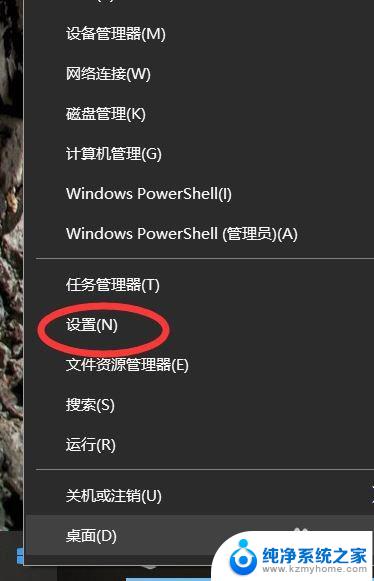
3.来到设置界面后,左键点击下方的更新和安全
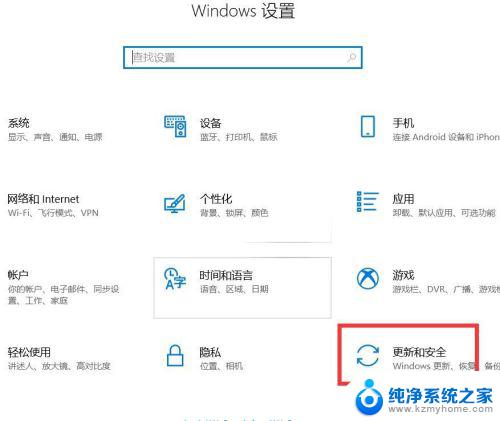
4.在更新和安全界面,点击左侧的激活选项,
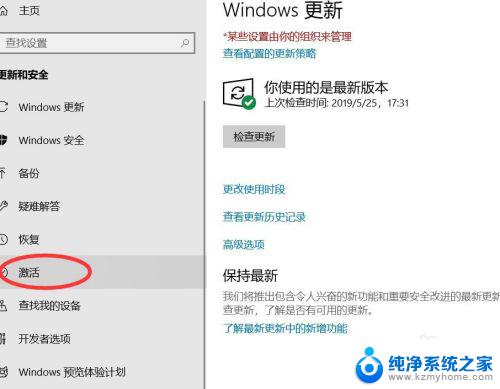
5.来到激活几面,点击下面的更改产品密钥.然后会弹出密钥输入的界面,先把此界面放在一边,一会要用到
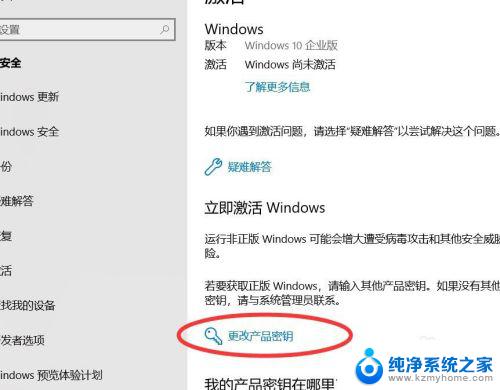
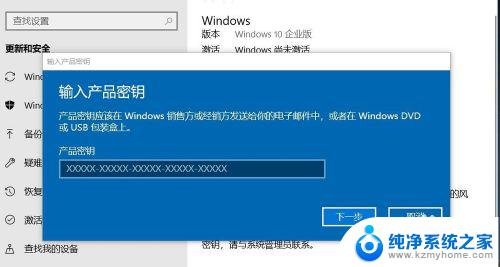
6.下载密钥采集器
链接:https://pan.baidu.com/s/1g3lZITi-N7SyK4OkPp9uoQ 提取码:vrne
下好后,双击打开软件.选择自己的系统版本,然后点击开始采集
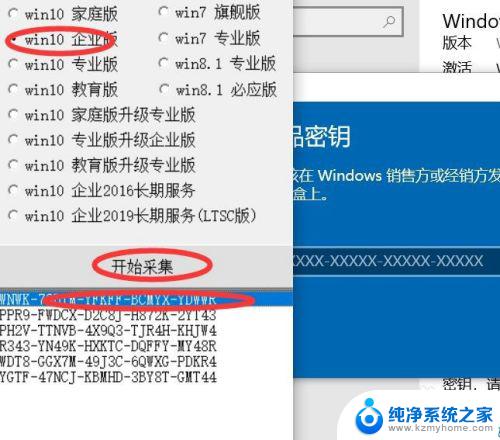
7.采集完毕后,点击采集到的密钥.会进行自动复制,我们将复制好的密钥粘贴到密钥输入窗口里面,然后点击下一步
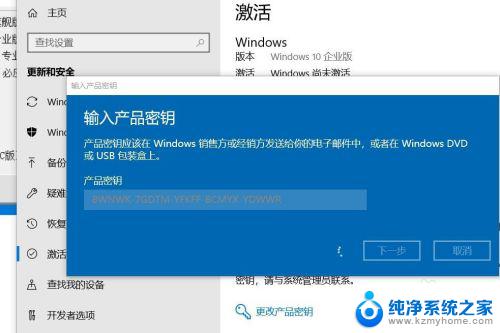
8.点击激活,然后稍等一会,电脑会进行联网验证,
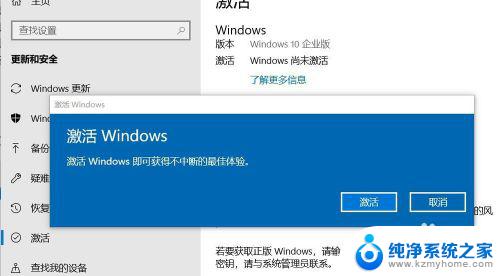
9.验证通过后就会提示已激活字样,如图,小编的电脑已经激活好了
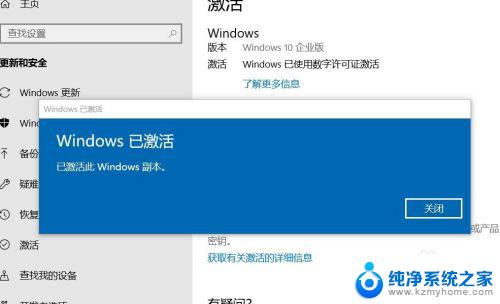
这就是所有关于Windows 10右下角激活的信息,如果你遇到了这种问题,不妨试试小编提供的方法来解决,希望对大家有所帮助。